Chyba 0x80300024
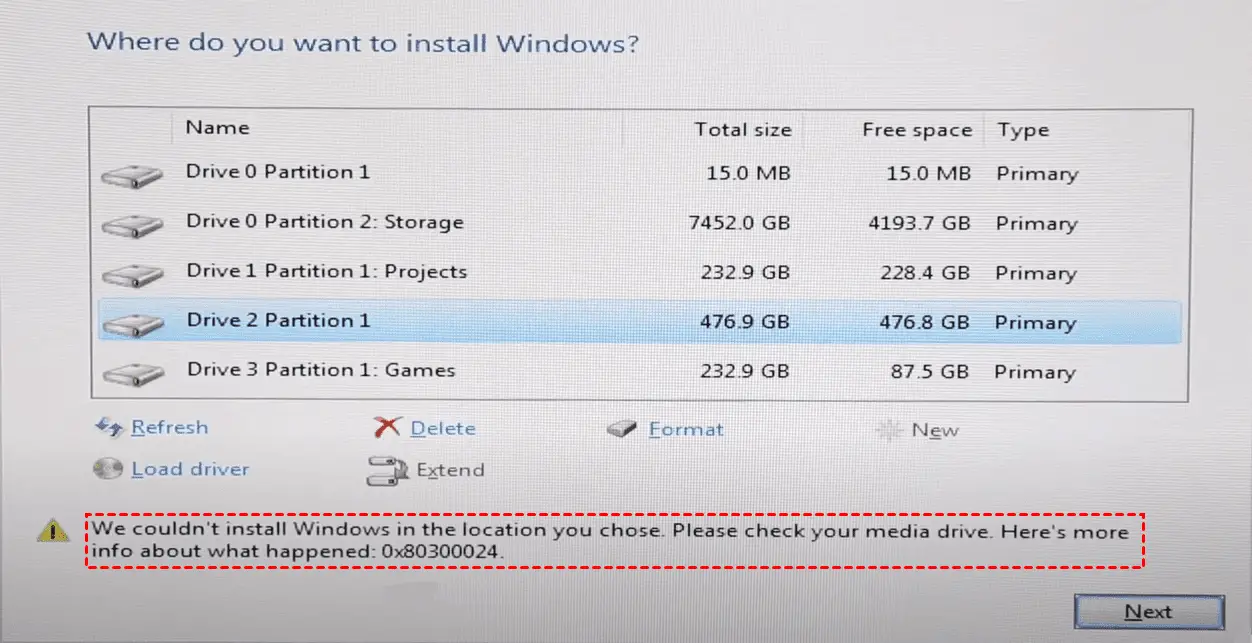
Máte potíže s instalací systému Windows kvůli chybě 0x80300024? Nebojte se; v této části poskytneme několik metod pro odstraňování a řešení tohoto problému. K chybě 0x80300024 může dojít z různých důvodů, včetně problémů s místem na disku, nesprávné konfigurace spouštění nebo více pevných disků.
Metoda 1 – Odpojte nepotřebné pevné disky
Pokud máte k počítači připojeno více pevných disků, odpojte ty, na které Windows neinstalujete. Někdy mohou tyto další jednotky narušovat instalaci, což vede k chybě 0x80300024.
Metoda 2 – Upravte pořadí spouštění
Ujistěte se, že vaše pořadí spouštění je v nastavení systému BIOS správné:
- Restartujte počítač a po zobrazení první obrazovky stiskněte konkrétní klávesu systému BIOS (F2, F4, F6 nebo F10).
- Vstupte do nastavení systému BIOS a najděte kartu „boot“.
- Upravte pořadí spouštění tak, aby zařízení, ze kterého instalujete Windows (DVD, USB nebo SD karta), bylo uvedeno jako první.
- Uložte nastavení systému BIOS a ukončete, poté zkuste znovu nainstalovat systém Windows.
Metoda 3 – Zkontrolujte režim spouštění a odstraňte oddíl
Nejprve ověřte, zda je váš počítač ve správném režimu spouštění (UEFI nebo Legacy), a podle toho upravte. Dále zvažte odstranění stávajícího oddílu a vytvoření nového pro novou instalaci systému Windows:
- Restartujte počítač a stisknutím příslušné klávesy přejděte do nastavení systému BIOS.
- Zkontrolujte režim spouštění (UEFI nebo Legacy) v části „boot“ nebo podobné nastavení.
- Ověřte, zda je váš počítač ve správném režimu spouštění pro vaši verzi systému Windows, a v případě potřeby jej upravte.
- Uložte nastavení systému BIOS a ukončete.
Metoda 4 – Naformátujte instalační zařízení
Pokud chyba přetrvává, zkuste naformátovat instalační zařízení, než se pokusíte o instalaci znovu.
Metoda 5 – Použijte DiskPart k vyčištění disku
Pokročilejší metodou je vyčištění disku pomocí nástroje DiskPart:
- Spusťte počítač z instalačního média Windows.
- Vyberte „Opravit počítač“ a poté „Příkazový řádek“.
- Styl
diskparta stiskněte klávesu Enter. - Styl
list diska poté identifikujte číslo disku, na který chcete nainstalovat systém Windows. - Styl
select disk X(X nahraďte identifikovaným číslem disku) a stiskněte Enter. - Styl
cleana stiskněte klávesu Enter, poté zavřete příkazový řádek. - Zkuste znovu nainstalovat systém Windows.
Tyto metody by vám měly pomoci vyřešit chybu 0x80300024 a úspěšně nainstalovat systém Windows do počítače. Nezapomeňte pečlivě dodržovat pokyny a v případě potřeby nahlédněte do této části.
Požadavky na opravu chyby 0x80300024

Kontrola systému a kompatibilita
Než se pokusíte opravit chybu 0x80300024, ujistěte se, že váš systém splňuje minimální požadavky pro instalaci systému Windows. Zkontrolujte kompatibilitu vašeho hardwaru s verzí Windows, kterou chcete nainstalovat. Tyto informace lze nalézt na webu výrobce nebo na stránce systémových požadavků Windows.
Dále ověřte následující:
- Systém BIOS vašeho počítače je aktuální.
- Ujistěte se, že váš systém používá správný režim spouštění (UEFI nebo Legacy).
- Ujistěte se, že vaše instalační médium je kompatibilní s cílovým systémem a není poškozené.
Nezbytné nástroje
Shromážděte potřebné nástroje k opravě chyby 0x80300024. Mezi tyto nástroje patří:
- Funkční instalační médium Windows: Pokud je vaše aktuální médium poškozeno, vytvořte nové instalační médium pomocí nástroje Windows Media Creation Tool nebo si stáhněte oficiální ISO z webu společnosti Microsoft.
- DiskPart nebo podobný nástroj pro správu disků: DiskPart je výkonný nástroj pro správu disků zahrnutý v systémech Windows, ke kterému lze přistupovat prostřednictvím příkazového řádku. Umožňuje provádět operace, jako je čištění a formátování cílové jednotky.
- Externí pevný disk nebo USB disk (volitelně): V případě, že potřebujete zálohovat data na cílovém disku nebo je přenést na jiné zařízení.
S ověřenou kompatibilitou systému a potřebnými nástroji byste měli být připraveni opravit chybu 0x80300024 a úspěšně nainstalovat systém Windows.
Přípravné kroky
Před pokusem o vyřešení chyby 0x80300024 při instalaci systému Windows je nezbytné provést několik přípravných kroků k zajištění hladkého a úspěšného procesu instalace.
Zálohování dat
V první řadě, zálohujte si důležitá data jako preventivní opatření. Nikdy nevíte, kdy se během instalace může něco pokazit, a je lepší být v bezpečí, než litovat. K ukládání důležitých souborů a složek použijte externí pevný disk, flash disk nebo spolehlivou službu cloudového úložiště.
Windows Update
Dále zkontrolujte, zda je váš aktuální operační systém aktuální, a to kontrolou a instalací všech dostupných aktualizací systému Windows. Udržování aktualizovaného systému je zásadní pro jeho stabilitu a bezpečnost a může také pomoci předejít chybám při instalaci. Chcete-li to provést, přejděte na Nastavení> Aktualizace a zabezpečení> Windows Update, a klepněte na tlačítko Zkontrolovat aktualizace.
Kontrola stavu pevného disku
Než budete pokračovat v instalaci, je důležité provést důkladnou instalaci kontrola stavu pevného disku aby se zajistilo, že žádné existující problémy nemohou způsobit problémy. Ke skenování chyb na pevném disku a jejich opravě můžete použít vestavěné nástroje systému Windows, jako je CHKDSK nebo software třetích stran. Chcete-li spustit nástroj CHKDSK, otevřete příkazový řádek jako správce a zadejte následující příkaz: chkdsk C: /f /r /x. Nahraďte „C:“ písmenem jednotky přiřazeným k vaší systémové jednotce.
Po těchto třech přípravných krocích budete lépe připraveni řešit chybu 0x80300024 a úspěšně nainstalovat systém Windows do počítače.
Metody opravy chyby 0x80300024
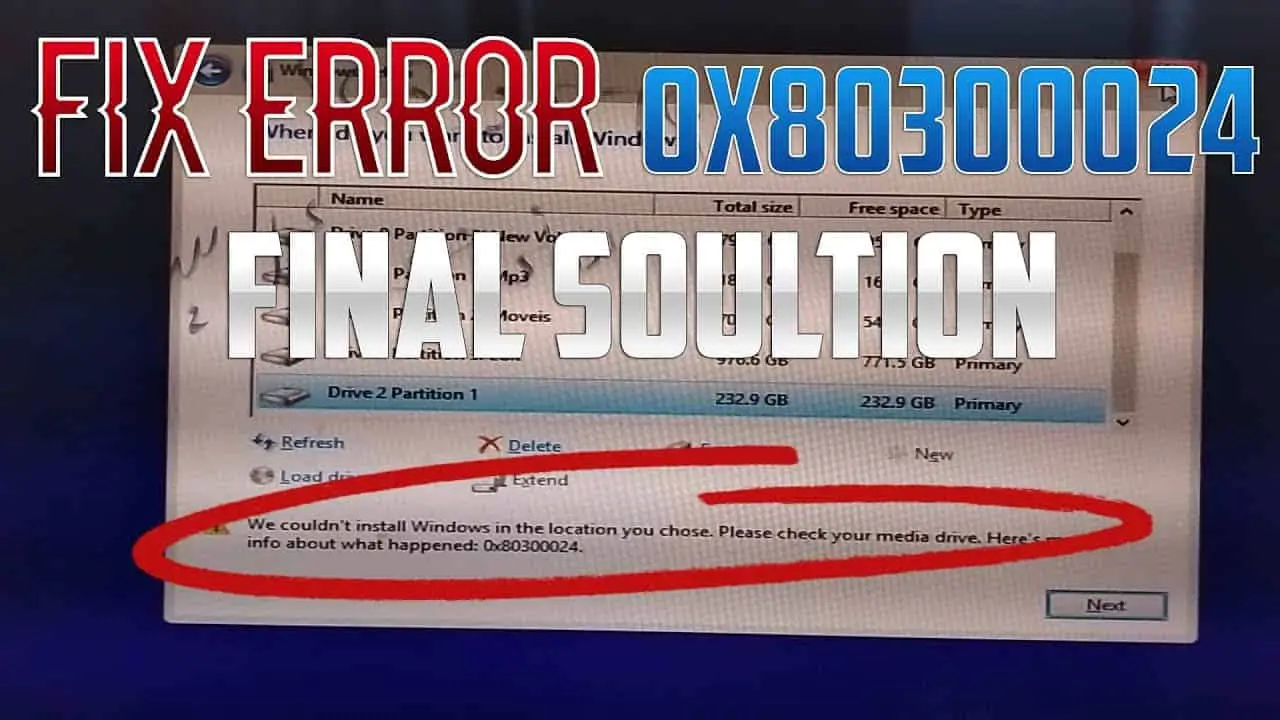
Tento článek prozkoumá několik způsobů, jak opravit chybu 0x80300024 při instalaci systému Windows do počítače. Tyto metody zahrnují opětovné připojení pevného disku, úprava nastavení systému BIOS a zformátování pevného disku. Pojďme se ponořit do každé z těchto metod podrobněji.
Opětovné připojení pevného disku
Jedním z možných důvodů chyby 0x80300024 je rušení z jiných pevných disků připojených k vašemu počítači. Chcete-li tento problém vyřešit, postupujte takto:
- Vypněte počítač a odpojte jej od zdroje napájení.
- Otevřete skříň počítače a najděte pevné disky.
- Odpojte všechny ostatní pevné disky kromě toho, na který chcete nainstalovat Windows.
- Znovu připojte pevný disk, na který chcete nainstalovat systém Windows, a ujistěte se, že jsou kabely bezpečně připojeny.
- Zavřete skříň počítače, zapojte zpět zdroj napájení a zapněte počítač.
- Zkuste znovu nainstalovat systém Windows, abyste zjistili, zda byla chyba vyřešena.
Úprava nastavení BIOSu
Další možnou příčinou chyby 0x80300024 je nesprávné nastavení systému BIOS, včetně konfigurace pořadí spouštění. Chcete-li tento problém vyřešit, proveďte následující kroky:
- Restartujte počítač a stiskněte příslušné tlačítko Klíč systému BIOS (F2, F4, F6 nebo F10), když se objeví první obrazovka. Správný klíč se může lišit v závislosti na modelu vašeho počítače, proto se podívejte do dokumentace nebo vyhledejte online klíč BIOS pro váš konkrétní počítač.
- Vstupte do nastavení systému BIOS a přejděte do nastavení konfigurace spouštění.
- Zkontrolujte a potvrďte, že je váš pevný disk nastaven jako primární spouštěcí zařízení. Pokud ne, upravte pořadí spouštění podle toho.
- Uložte změny a ukončete nastavení systému BIOS.
- Restartujte počítač a zkuste znovu nainstalovat systém Windows, abyste otestovali, zda je chyba vyřešena.
Formát pevného disku
V některých případech může být chyba 0x80300024 způsobena pokusem o instalaci systému Windows na disk nebo oddíl, který ji nepodporuje. Chcete-li tento problém vyřešit, měli byste před instalací systému Windows naformátovat pevný disk:
- Spusťte počítač pomocí instalačního média Windows (DVD nebo USB disk).
- Na obrazovce Nastavení systému Windows klepněte na další a potom vyberte Instalovat nyní.
- Přijměte licenční podmínky a klikněte další.
- Vyberte Vlastní instalace volba.
- Vyberte pevný disk nebo oddíl, na který chcete nainstalovat systém Windows.
- klikněte Formát a podle pokynů dokončete proces formátování.
- Pokračujte v instalaci systému Windows a zkontrolujte, zda je chyba vyřešena.
Pomocí těchto řešení můžete opravit chybu 0x80300024 a úspěšně nainstalovat systém Windows do počítače.
Návody na prevenci
Údržba systému
Abyste při instalaci systému Windows nenarazili na chybu 0x80300024, měli byste na svém počítači pravidelně provádět údržbu systému. To zahrnuje:
- Čištění pevného disku: Odstraňte nepotřebné soubory a software z počítače pomocí vestavěného nástroje Windows Disk Cleanup nebo programu třetí strany.
- Optimalizace výkonu vašeho počítače: Zajistěte, aby váš počítač fungoval co nejlépe defragmentací pevného disku a optimalizací systémového registru.
Provedení těchto kroků pomáhá udržet váš systém stabilní a snižuje pravděpodobnost výskytu chyb během instalace Windows.
Pravidelné aktualizace
Aby se předešlo chybám při instalaci systému Windows, jako je 0x80300024, je důležité mít k dispozici nejnovější software, ovladače a firmware. Ujistěte se, že:
- Aktualizujte svůj operační systém: Pravidelně kontrolujte aktualizace systému Windows a instalujte je. To udržuje váš systém bezpečný a stabilní a snižuje pravděpodobnost chyb během instalace.
- Aktualizujte ovladače zařízení: Zastaralé ovladače mohou způsobit problémy s kompatibilitou během instalace. Udržujte ovladače aktuální tím, že navštívíte web výrobce vašeho hardwaru nebo použijete nástroj třetí strany.
- Aktualizujte BIOS/UEFI: Udržujte firmware základní desky aktualizovaný kontrolou aktualizací na webu výrobce. To může pomoci vyřešit problémy související s kompatibilitou hardwaru.
Dodržováním těchto preventivních opatření zajistíte, že váš počítač zůstane dobře optimalizovaný a aktualizovaný, čímž se sníží možnost výskytu chyby 0x80300024 během instalace systému Windows.
Poslední aktualizace: 19. listopadu 2023

Sandeep Bhandari získal bakalářský titul v oboru počítačů na Thapar University (2006). Má 20 let zkušeností v oblasti technologií. Má velký zájem o různé technické obory, včetně databázových systémů, počítačových sítí a programování. Více si o něm můžete přečíst na jeho bio stránka.

